[Megoldva] Leállítja a WhatsApp automatikus fotók mentését?
Világszerte körülbelül 1.5 milliárd ember használja rendszeresen a WhatsApp-ot. Ez a Facebook tulajdonában lévő csevegőhálózat hihetetlenül népszerű minden korosztály körében. A WhatsApp segítségével könnyedén cseveghet, megoszthat képeket, videókat és még fájlokat is. Az alkalmazás legnagyobb hátránya azonban az, hogy képes automatikusan letölteni a médiát a telefonra. Nézzük meg, hogyan állíthatja le a Whatsapp fotómentését az Androidon, és nem engedi, hogy az alkalmazás lenyelje az adatokat, és elhasználja a telefon kapacitását. Ez a hátrány semmilyen áron ne rontsa telefonja teljesítményét vagy internethasználatát.

1. rész: Miért menti el automatikusan a WhatsApp a fényképeket?
A WhatsApp elmenti az összes kapott képet és videót úgy, hogy automatikusan letölti őket a telefon galériájába. A jó kép az, hogy soha nem fog lemaradni egy fotóról, míg a rossz az, hogy rengeteg memóriát emészt fel a telefon memóriájából, és az adattárhelyet is. A WhatsApp automatikusan letöltött képeinek és videóinak megtisztítása helyet csinál a telefonon, miközben túl fárasztó is lehet.

Mindezek mellett azonban felmerül a kérdés, hogy a WhatsApp miért menti el automatikusan a fényképeket. A WhatsApp szerint a képek mentésre kerülnek, hogy a felhasználók gyorsan és azonnal hozzáférhessenek fényképeikhez. Ez minden bizonnyal és határozottan igaz. De ez problémás lehet az Ön számára. Ez rendkívüli fejfájást okozhat, és a telefon teljesítményébe is kerülhet. A WhatsApp beállításainak fotómentése kezelhetetlenné válik, és ez túl nehézzé válik ahhoz, hogy a galériát a pályán tartsa.
2. rész: Hol tárolják a WhatsApp-fotókat?
Sokszor nehézzé válik az emberek számára, hogy kiderítsék vagy megtalálják azt a helyet, ahová a WhatsApp képe letöltődik. Bár mindig ellenőrizheti a WhatsApp adott csevegéseit bármilyen kép vagy videó után, amit keres, ez nagyon fárasztó feladat. Nem görgetheti korlátlanul a több ezer csevegést, csak hogy egy adott képet keressen. A legjobb módja annak, hogy megbirkózzon vele, ha megakadályozza, hogy a WhatsApp mentse a fotókat a Google-fotók közé. De előtte tudnia kell, hol tárolják a fényképeket.
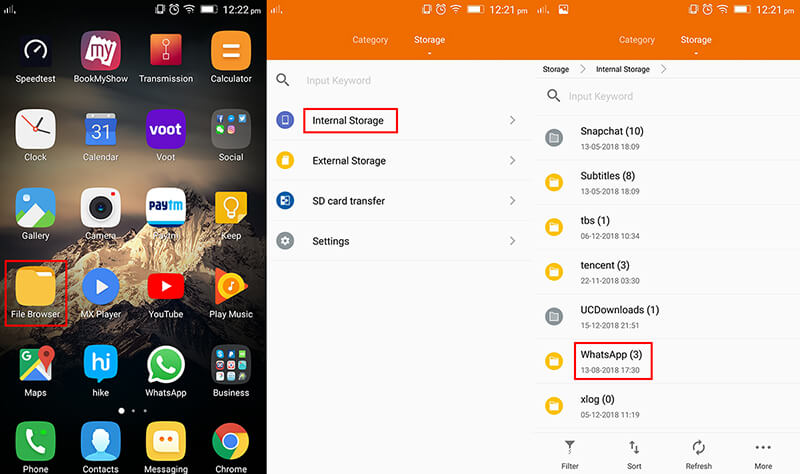
Mindig jobb, ha ismeri a WhatsApp képek pontos helyét az Android telefonján. Segít megkeresni a képet egy adott helyen, így időt és energiát takarít meg.
Amikor a WhatsApp médiát tárol Android telefonokon, az a telefon memóriájában tárolódik a WhatsApp/Media/Folder mappában, miközben a WhatsApp fotót felirattal menti. Ha rendelkezik belső tárhellyel, a WhatsApp mappa a belső tárhelyen található. Ha nem rendelkezik belső tárhellyel, akkor a mappa az SD-kártyára vagy a külső SD-kártyára kerül mentésre.
3. rész: A WhatsApp fotók automatikus mentésének leállítása
Bár a WhatsApp automatikusan elmenti és automatikusan letölti a csevegéseiről készült fényképeket, rugalmasságot biztosít a médiafájlok automatikus letöltésének letiltására Android telefonjain. Ha rendszeresen használja ezt az alkalmazást, akkor már tudhatta, hogy a fényképek, akár akarja, akár nem, boltok. Vannak, akik kíváncsiak, hol találja meg a WhatsApp beállítását a fénykép mentésének leállításához.
Beszéljük meg a WhatsApp fotómentésének leállításának különféle módjait, amelyek révén megakadályozhatja, hogy a WhatsApp mentse a fényképeket Android-telefonján.
Lépés 1: Nyissa meg a WhatsApp alkalmazást Android-telefonján, és nyissa meg a „Beállítások” elemet az alkalmazás tetején található hárompontos ikonra koppintva. Ez az első lépés, hogy leállítsa a Whatsapp androidos fotómentését.
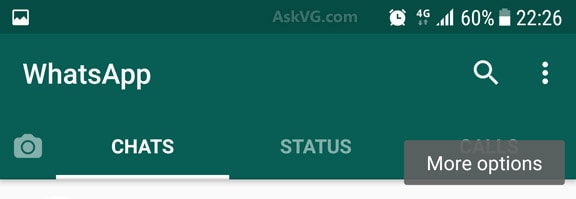
Lépés 2: Ezután a Beállítások menüből lépjen az Adat- és tárhelyhasználat elemre, és keresse meg a „Média automatikus letöltése” részt a különféle lehetőségekhez, például a Wi-Fi-hez, a mobiladatokhoz és a barangoláshoz. Hogyan akadályozhatom meg, hogy a WhatsApp a fotóadatfolyamomba mentse? A kérdés megválaszolásához meg kell tanulnia a teljes folyamatot, és ezt a telefonján kell elvégeznie.
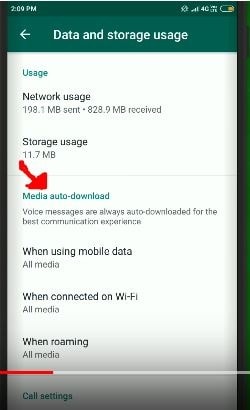
Lépés 3: Ezután tiltsa le az automatikus letöltési funkciót minden szakaszban – Wi-Fi, mobil adatforgalom és barangolás. Csak kapcsolja ki a fényképek letöltési funkcióját. Az automatikus letöltési lehetőség letiltásának folyamata minden szakaszban ugyanazt az eljárást követeli meg, azaz kapcsolja ki a fényképmentést az Android WhatsApp alkalmazásban.
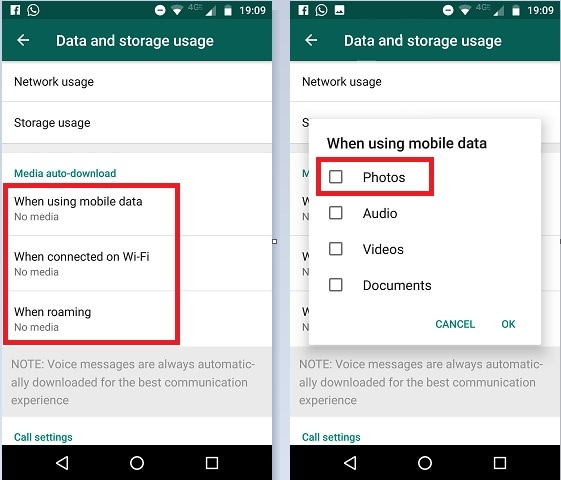
Lépés 4: Hogyan lehet kikapcsolni a fényképek és videók automatikus mentését a WhatsApp-ban? A WhatsApp azt is lehetővé teszi, hogy leállítsa a letöltött fényképek megjelenítését Android telefonja fő galériájában. Ehhez lépjen a Beállítások szakaszba, majd lépjen a Csevegés szakaszba. Ezután kapcsolja ki a Media Visibility opciót.
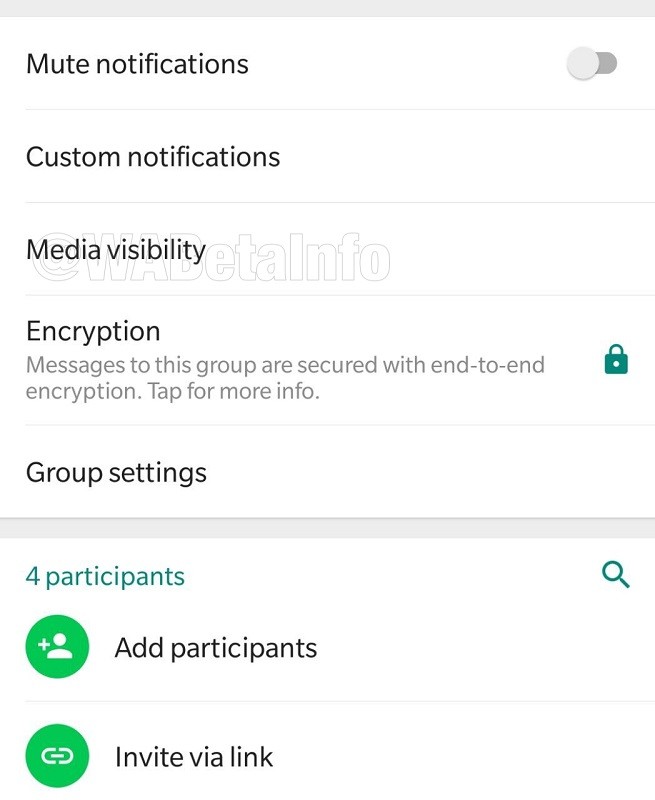
Tippek: Készíthetek biztonsági másolatot a Whatsapp-fotóról adatvédelemmel
Míg minden más, beleértve a WhatsApp-képtárolást és -mentést, megoldódott, és az Ön kezében van, és tudja, hogyan kapcsolhatja ki a WhatsApp-os fotómentést, ideje a WhatsApp-képek biztonsági mentésére összpontosítani. Különféle módon készíthet biztonsági másolatot a WhatsApp-ról, de a legjobb módszer a DrFoneTool.
DrFoneTool egy jól ismert Android Data Backup and Restore szoftver, amely lehetővé teszi a WhatsApp alkalmazásban elérhető összes adat, például híváselőzmények, galériák, videók, üzenetek vagy hangok egyszerű biztonsági mentését. Óriási segítségnek bizonyult azoknak, akik mindig arra törekednek, hogy biztonságos biztonsági másolatot készítsenek a WhatsAppimages-ről vagy a videókról.
Főbb jellemzők:
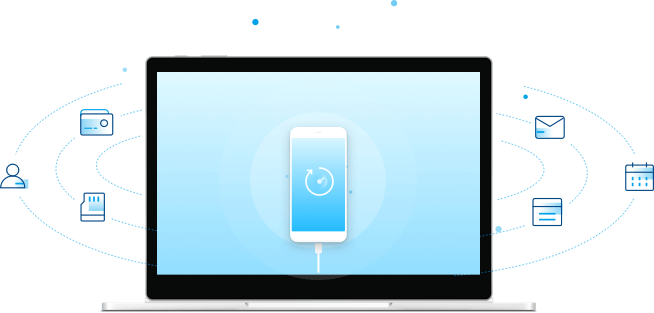
A DrFoneTool- Phone Backup egy biztonságos alkalmazás, amellyel a felhasználók biztonságosan tárolhatják és biztonsági másolatot készíthetnek WhatsApp képeikről és egyéb fontos fájljairól bármely Android-telefonon. Az alkalmazás a következő funkciókkal rendelkezik:
- Egyetlen kattintással szelektíven mentheti az adatokat a telefonról a számítógépre.
- Bármikor megtekintheti és visszaállíthatja az adatokat bármely Android-eszközön.
- Támogatja és több mint 8000 Android-eszközön működik.
- Ezenkívül visszaállíthatja az iCloud/iTunes biztonsági másolatát Android-eszközökön.
- Az új biztonsági mentési fájl nem törli és nem írja felül a régieket.
Lépésről lépésre bemutató:
A DrFoneTool Phone Backup segítségével egyszerűen leállíthatja, hogy a WhatsApp fotóit galériába mentse az LGK10 készüléken, és úgy tárolja vagy mentse Android-adatait, mint még soha. A program lehetőséget ad arra, hogy szelektíven biztonsági másolatot készítsen, és akár vissza is állítsa a fájlt, dokumentumot, képet vagy videót Android-eszközén, az Ön igényeinek és kényelmének megfelelően.
Nézzük meg, hogyan használhatja ezt a programot Android-adatai biztonsági mentésére és visszaállítására:
1. lépés: Csatlakoztassa Android telefonját
Adatkábel segítségével győződjön meg róla, hogy kapcsolatot létesít Android telefonja és számítógépe között.

2. lépés: Indítsa el a DrFoneTool programot a számítógépén
Indítsa el a DrFoneTool programot a számítógépén, majd válassza ki a „Telefon biztonsági mentése” lehetőséget az összes funkció közül. Amint telefonja csatlakozik a számítógépéhez, kattintson a „Biztonsági mentés” gombra az Android telefon adatainak biztonsági mentésének elindításához.

Ha korábban használta ezt a programot, akkor a „Biztonsági mentési előzmények megtekintése” szakaszra kattintva megtekintheti korábbi biztonsági másolatát.
3. lépés: Válassza a Biztonsági mentés fájltípusait
Miután az Android telefont csatlakoztatta a számítógéphez, válassza ki azokat a fájltípusokat, amelyekről biztonsági másolatot szeretne készíteni. Alapértelmezés szerint a DrFoneTool – Phone Backup az összes fájltípust ellenőrzi biztonsági mentés céljából. Kijelölheti azokat, amelyekkel folytatni szeretné, és törölheti a többi fájl kijelölését. Ezután kattintson a „Biztonsági mentés” gombra a folyamat elindításához.

A biztonsági mentés folyamata néhány percet vesz igénybe, ezért javasolt, hogy ne válassza le Android telefonját, ne használja a készüléket más célra, illetve ne törölje az adatokat, amíg a folyamat zajlik.
A biztonsági mentés befejezése után kattintson a „Biztonsági másolat megtekintése” gombra, hogy megtekinthesse a mentett fájlokat.
És minden készen áll!
Utószó
Bár a WhatsApp egy érdekes és népszerű alkalmazás, az automatikus letöltési funkciója egy idő után unalmas lehet. Jobb, ha megtanulja, hogyan állíthatja le a WhatsApp-os fotómentést az Androidon, és kímélheti meg magát a telefon teljes tárhelyének vagy az automatikus letöltés miatti lassú internetkapcsolatnak a bajától.
A fentiekben bemutatott tárolási és biztonsági mentési funkció is segít Önnek a legtöbbet kihozni Android telefonjából, és élvezni a telefon funkcióit és használatát, miközben zökkenőmentes teljesítményt nyújt. A fényképmentés kikapcsolása a WhatsApp-on csak akkor egyszerű folyamat, ha tud róla. Mindig jó tájékozódni a legújabb fejlesztésekről és technológiai trendekről, hogy könnyebbé és kényelmesebbé tegyük életét.
Legfrissebb cikkek